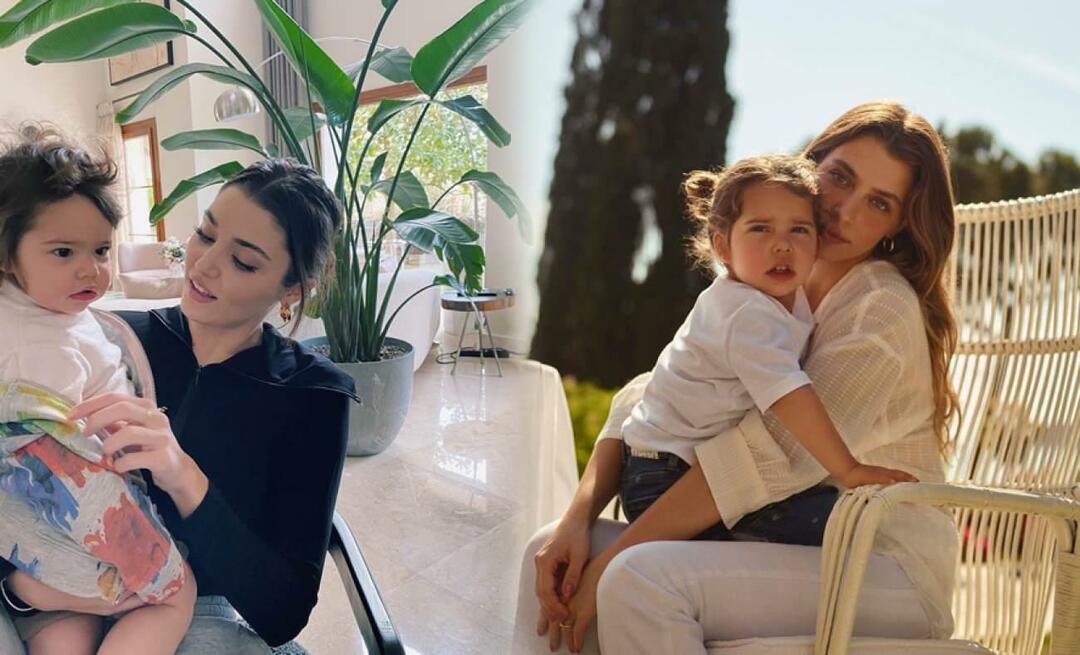Naposledy aktualizované dňa
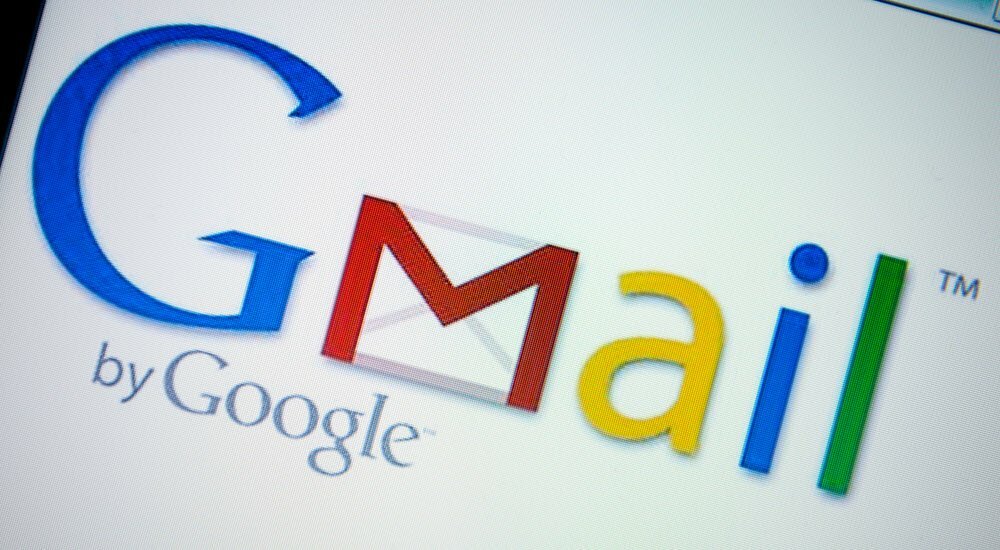
Text a obrázky v Gmaile môžete prepojiť s webovými stránkami alebo e -mailovými adresami. Je to dobrý spôsob, ako urobiť správy užitočnými pre príjemcov.
Aby ste to príjemcom e -mailu uľahčili, môžete pridať odkazy na webové stránky a e -mailové adresy priamo do priečinka Správy v Gmaile. Odkazy na text môžete použiť priamo alebo môžete pridať odkazy na obrázky v samotnom Gmaile.
Majte na pamäti, že ak váš príjemca dostane e -maily vo formáte obyčajného textu, nebudú môcť klikať na odkazy. Ak chcete do Gmailu pridať odkazy na text alebo obrázky, postupujte takto.
Ako vytvoriť hypertextový odkaz v Gmaile
Väčšina používateľov bude uprednostňovať pridanie hypertextového odkazu na Gmail do textu. Môžete odkazovať na adresy URL (webové adresy) alebo e -mailové adresy pomocou mailto: predpona.
Konvertovanie textu adresy URL na hypertextové odkazy
Gmail je dostatočne chytrý na to, aby sa rozhodol, čo je to odkaz, ak do svojej e -mailovej správy zadáte alebo prilepíte adresu URL webovej stránky. To vám umožní vytvoriť odkaz kliknutím.
Ak chcete v službe Gmail vytvoriť jednoduchý hypertextový odkaz, vyberte webovú adresu, ktorú chcete prepojiť, a kliknite na ikonu Odkaz na paneli s nástrojmi v spodnej časti.
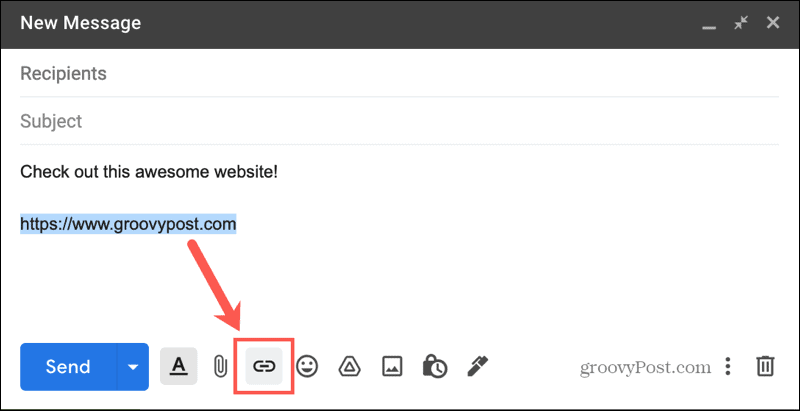
Okamžite sa vám zobrazí adresa URL prepojená s touto adresou. Ľahké, však? Ak chcete odkaz upraviť alebo odstrániť, umiestnite naň kurzor a zvoľte možnosť.

Pridávanie odkazov do textu
Ak chcete do textu pridať hypertextové odkazy, ako napríklad „kliknite sem, aby ste navštívili náš web“, môžete to tiež urobiť.
Vyberte text, ktorý chcete prepojiť, a kliknite na ikonu Odkaz tlačidlo na paneli s nástrojmi. Keď sa okno otvorí, vyberte webová adresa a zadajte svoj odkaz do poľa vpravo.
Môžete tiež upraviť Text na zobrazenie pole v hornej časti zmeníte text odkazu. Kliknite OK na potvrdenie.
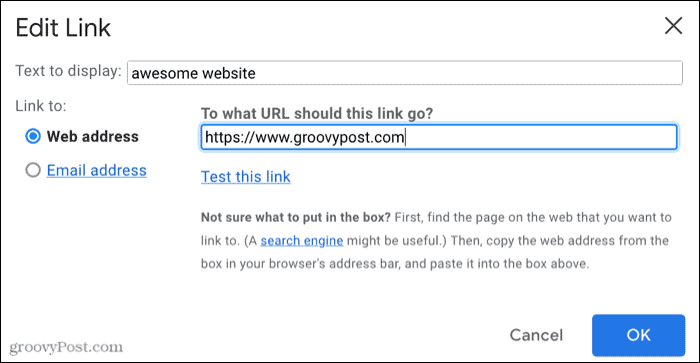
Ako je uvedené vyššie, odkaz môžete upraviť alebo odstrániť tak, že naň umiestnite kurzor a vyberiete možnosť.

Ako vytvoriť hypertextový odkaz na e -mail v Gmaile
Prepojenie na e -mailovú adresu funguje rovnako ako prepojenie na webovú stránku.
Prepojenie e -mailovej adresy
Ak do Gmailu zadáte e -mailovú adresu, môžete si vytvoriť príponu mailto odkaz z tej adresy. Gmail (alebo iný e -mailový klient) automaticky začne vytvárať nový e -mail na uvedenú adresu, keď príjemca klikne na odkaz na e -mail.
Ak chcete do služby Gmail pridať odkazy mailto, vyberte text e -mailovej adresy a potom kliknite na ikonu Odkaz tlačidlo na paneli s nástrojmi. Potom uvidíte e -mailovú adresu prepojenú tak, ako by mala.
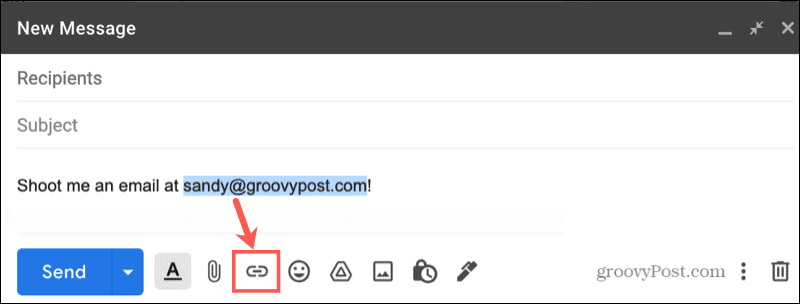
Ak chcete upraviť alebo odstrániť odkaz na e -mailovú adresu, umiestnite naň kurzor a vyberte možnosť.

Pridanie e -mailových odkazov do textu
Ak chcete radšej prepojiť text s e -mailovou adresou, ako je „e -mailový zákaznícky servis“, je to dosť jednoduché.
Vyberte text, ktorý chcete prepojiť, a kliknite na ikonu Odkaz tlačidlo na paneli s nástrojmi. Vyber si Emailová adresa vo vyskakovacom okne a zadajte adresu napravo. Môžete tiež upraviť Text na zobrazenie box v hornej časti.
Kliknite OK keď skončíš.
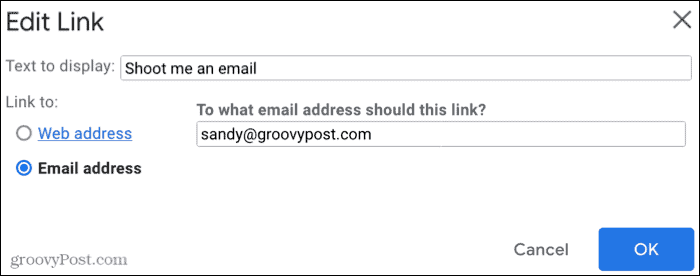
A znova môžete odkaz na e -mailovú adresu upraviť alebo odstrániť tak, že naň umiestnite kurzor a vyberiete možnosť.

Ako vytvoriť z obrázku odkaz, na ktorý sa dá kliknúť
Spolu s prepojením textu v správe z Gmailu môžete tiež pridať odkazy na obrázok. Môžete napríklad chcieť prepojiť svoje logo s e -mailovou adresou svojej spoločnosti alebo prepojiť fotografiu s informáciami o nej online.
Vyberte obrázok vo vašej správe a kliknite na Odkaz tlačidlo na paneli s nástrojmi. Vyberte si buď webová adresa alebo Emailová adresa a zadajte odkaz vpravo.
Možno budete chcieť odstrániť Text na zobrazenie text (alebo sa odkaz zobrazí spolu s vašim obrázkom). Kliknite OK pridať odkaz.
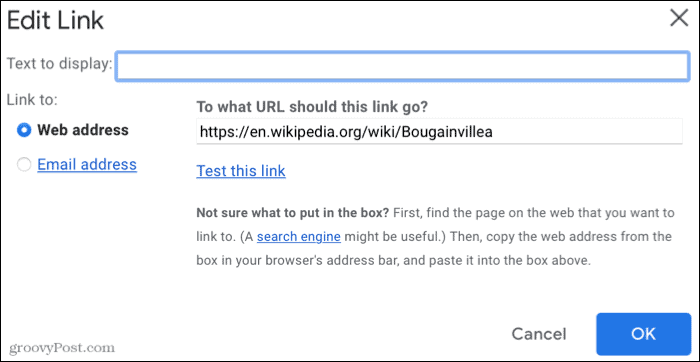
Ak chcete odkaz upraviť alebo odstrániť, umiestnite kurzor na obrázok a vyberte akciu.
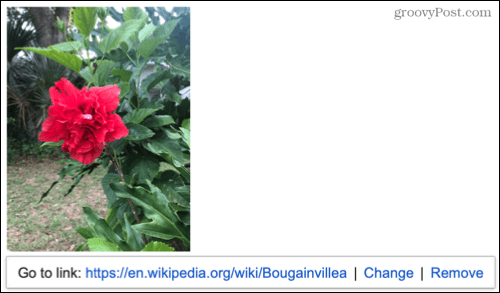
Urobte svoje správy v Gmaile užitočnejšími
Zahrnutie odkazov do vašich e -mailov môže byť pre vašich príjemcov užitočné. Či už ide o obchodnú alebo osobnú správu, príjemcovi uľahčte návštevu webu alebo odoslanie e -mailu priamo z vašej správy.
Ak sa chcete dozvedieť viac, pozrite sa, ako na to nastaviť Gmail ako predvolenú aplikáciu pri otváraní e -mailových odkazov z webových stránok pomocou prehliadača Chrome.
Ako nájsť kód Product Key systému Windows 11
Ak potrebujete preniesť kód Product Key systému Windows 11 alebo ho len potrebujete na čistú inštaláciu operačného systému, ...
Ako vymazať vyrovnávaciu pamäť, súbory cookie a históriu prehliadania v prehliadači Google Chrome
Chrome robí vynikajúcu prácu pri ukladaní vašej histórie prehliadania, vyrovnávacej pamäte a súborov cookie na optimalizáciu výkonu vášho prehliadača online. Jej ako ...
Zhoda cien v obchode: Ako získať online ceny pri nákupe v obchode
Nákup v obchode neznamená, že budete musieť zaplatiť vyššie ceny. Vďaka zárukám porovnania cien môžete pri nákupe v ...
Ako darovať predplatné Disney Plus pomocou digitálnej darčekovej karty
Ak vás Disney Plus baví a chcete sa oň podeliť s ostatnými, tu je návod, ako si kúpiť predplatné Disney+ na ...